
売上の一覧について
商品のご注文履歴を一覧で照会することができます。
5. 売上データから個別返信メールを送信する
5. 売上データから個別返信メールを送信する
売上データごとに顧客に個別返信メールを送信することができます。
売上ごとに個別返信メールを送信する
売上の詳細画面から売上ごとに個別返信メールを送信します。
個別返信メールを送信するには、事前に個別返信メールの設定を行っている必要があります。
個別返信メールの設定については、「個別返信メールを設定する」をご参照ください。
1. メインメニュー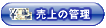 より、サブメニュー
より、サブメニュー をクリックします。
をクリックします。
2. 個別返信メールを送信するデータの情報を選択・記入し、【検索】ボタンをクリックします。
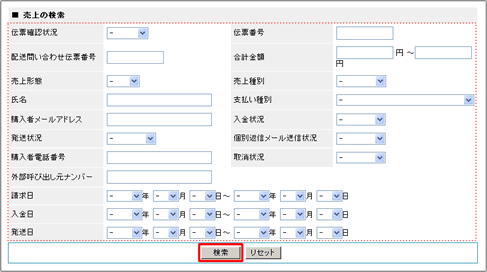
検索の各項目については同ページにあります「入金日・発送日を売上データごとに個別に登録する場合」をご参照ください。
3. 個別返信メールを送信するデータの【詳細】をクリックします。

4. 売上の詳細データが表示されますので、【個別返信メール送信】ボタンをクリックします。
「基本情報」タブを選択してください。
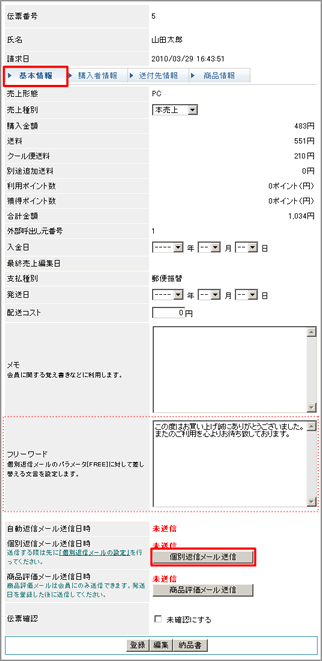
「フリーワード」の欄に個別返信メールに記述したい文章を記入しておくと、個別返信メールの内容を設定する際、
メールのヘッダーやフッターにここに記述した内容を挿入することができます。
5. 個別返信メールの内容を設定し、【確認】ボタンをクリックします。
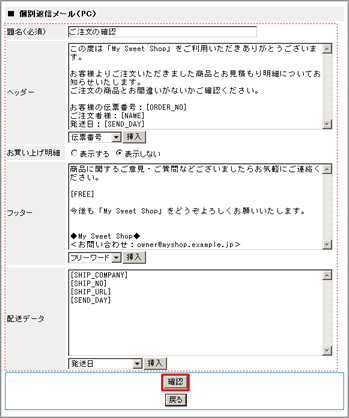
▼各項目は以下のようになっております。
| 題名(必須) | 個別返信メールの件名を記入します(全角60文字以内) |
| ヘッダー | 購入明細より前に記述するコメントを記入します。(全角2048文字以内) |
| お買い上げ明細 | お買い上げ明細を表示するかしないかを選択してください。
【表示する】を選択した場合、「自動返信メールを設定する」で設定したものと同じ形式でお買い上げ明細が記載されます。 初期状態では【表示する】に設定されています。 |
| フッター | 購入明細より後に記述するコメントを記入します。(全角2048文字以内) |
| 配送データ | ヘッダー・フッターのセレクトボックスで、「配送データ」を選択した際に表示される内容を記入します。(全角2048文字以内)
配送先が複数の場合、配送先の数だけ配送データが表示されます。 例)
(配送データ)
以上のように設定し、配送先が2件のデータに個別返信メールを送付した場合、ヘッダーには以下のように表記されます。 +++++++++++++
|
ヘッダー・フッターで表示する項目をセレクトボックスから選択すると、伝票の内容を表示する特定ワードが挿入
されます。
▼挿入される伝票内容のパラメータは以下の通りです。
| 伝票番号 | [ORDER_NO]と挿入され、伝票番号が表示されます。 |
| 請求者氏名 | [NAME]と挿入され、請求者氏名が表示されます。 |
| 発送日 | [SEND_DAY]と挿入され、発送日が表示されます。 |
| フリーワード | [FREE]と挿入され、売上げ伝票の詳細で設定した「フリーワード」の内容が表示されます。 |
| 配送データ | [SHIP_DATA]と挿入され、設定した「配送データ」の内容が表示されます。 |
配送データで表示する項目をセレクトボックスから選択すると、項目内容を表示する特定ワードが挿入されます。
▼挿入される内容のパラメータは以下の通りです。
| 届け先氏名 | [NAME]と挿入され、届け先氏名が表示されます。 |
| 届け先郵便番号 | [ZIP]と挿入され、届け先郵便番号が表示されます。 |
| 届け先住所 | [ADDRESS]と挿入され、届け先住所が表示されます。 |
| 指定配送日 | [SHIP_DAY]と挿入され、指定配送日が表示されます。 |
| 指定配送時間 | [SHIP_TIME]と挿入され、指定配送時間が表示されます。 |
| 配送会社名 | [SHIP_COMPANY]と挿入され、配送会社名が表示されます。 |
| 問い合わせ番号 | [SHIP_NO]と挿入され、問い合わせ番号が表示されます。 |
| 問い合わせ用URL | [SHIP_URL]と挿入され、問い合わせ用URLが表示されます。 |
| 発送日 | [SEND_DAY]と挿入され、発送日が表示されます。 |
[題名]、[ヘッダー]、[フッター]には、初期設定では「個別返信メールを設定する」で設定されている文言が設定されています。
また、メールを送信する対象の売上データに入力されているメールアドレスがPC用メールアドレスだった場合にはPC用文言が、携帯用メールアドレスだった場合は携帯用文言が表示されます。
[ヘッダー]、[フッター]の記入は任意ですが、[お買い上げ明細]を表示しない場合は必ずどちらかを記入していただく必要があります。
6. 送信確認画面が表示されますので、宜しければ【送信】ボタンをクリックします。
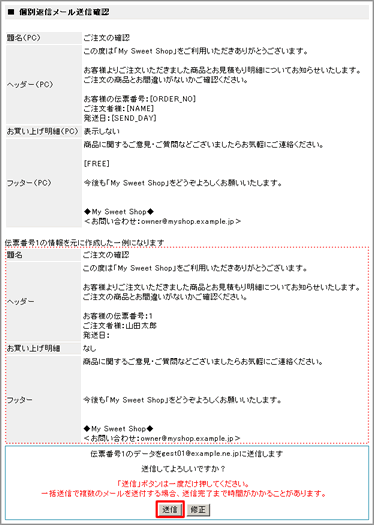
特定ワードを記述した箇所に伝票の内容が挿入されます。
7. 個別返信メールの送信が完了しました。
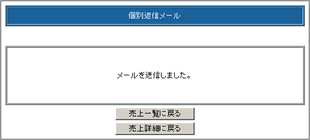
個別返信メールを一括で送信する
複数の個別返信メールを一括で送信します。
個別返信メールを送信するには、事前に個別返信メールの設定を行っている必要があります
個別返信メールの設定については、「個別返信メールを設定する」をご参照ください。
1. メインメニュー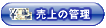 より、サブメニュー
より、サブメニュー をクリックします。
をクリックします。
2. 個別返信メールを送信するデータの情報を選択・記入し、【検索】ボタンをクリックします。
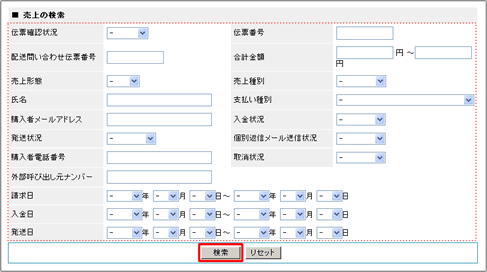
検索の各項目については同ページにあります「入金日・発送日を売上データごとに個別に登録する場合」をご参照ください。
検索条件に何も指定しない状態で検索すると、現在保存されているすべてのデータが抽出されます。
3. 検索結果が表示されます。
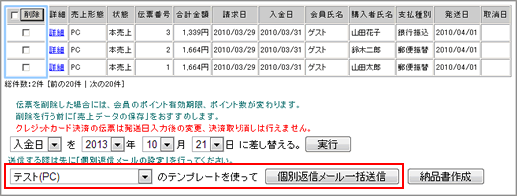
個別返信メールを送信したいデータのチェックボックスにチェックを入れ、【個別返信メール一括送信】ボタンをクリックします。
一括で個別返信メールを送信したい場合は、最上部にあるチェックボックスにチェックを入れ、【個別返信メール一括送信】ボタンをクリックします。
4. 個別返信メールの内容を設定し、【確認】ボタンをクリックします。
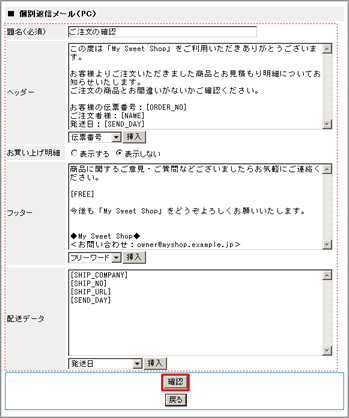
各項目については同ページにあります「売上ごとに個別返信メールを送信する」をご参照ください。
選択した伝票の売上形態がPCの場合はPC用フォーム、携帯の場合は携帯用フォーム、混在する場合は両方のフォームが表示されます。
[ヘッダー]、[フッター]の記入は任意ですが、[お買い上げ明細]を表示しない場合は必ずどちらかを記入していただく必要があります。
5. 送信確認画面が表示されます。
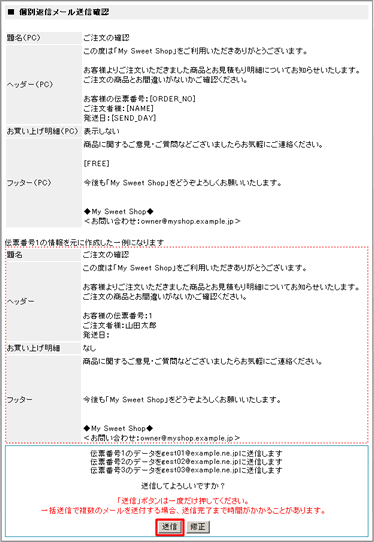
特定ワードを記述した箇所に伝票の内容が挿入されます。
ここには例として、選択した伝票のうち、最も新しい伝票の内容を元にしたメールの内容が表示されています。
特定ワードについては同ページにあります「売上ごとに個別返信メールを送信する」をご参照ください。
6. 個別返信メールの一括送信が完了しました。
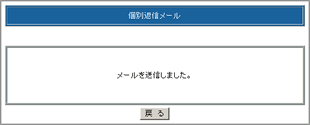

検索条件に何も指定しない状態で検索すると、現在保存されているすべてのデータが抽出されます。